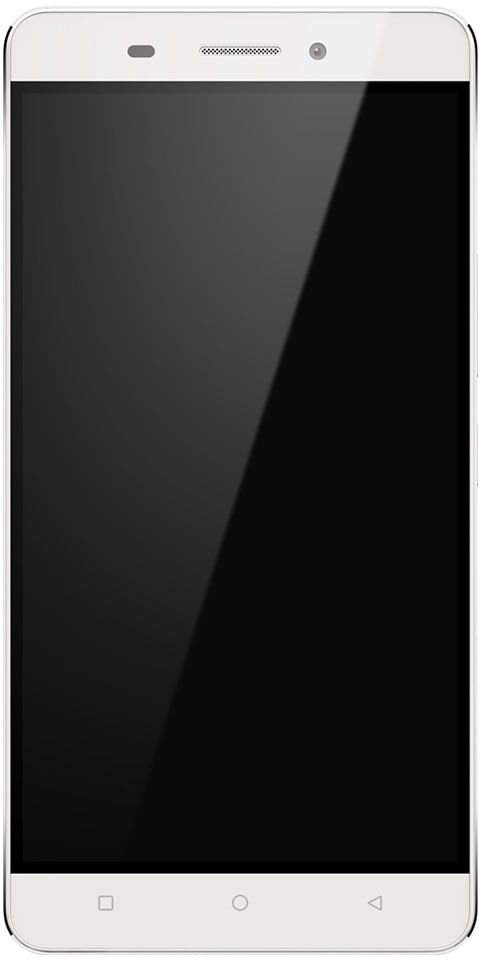PC 용 Google Home 앱 설정 방법
PC 용 Google Home 앱을 설정 하시겠습니까? Google Home 앱은 Google Home, Chromecast 및 Google Home을 지원하는 기타 여러 스마트 기기를 관리하거나 설정합니다. 그러나 Android 또는 iOS 장치에서만 작동하도록 제작되었습니다. 또한 Android 에뮬레이터 또는 Google Chrome을 사용하여 데스크톱 PC에서 앱에 액세스합니다.
Google Home 앱은 모든 Google 기기의 중앙 제어입니다. 또한이를 사용하여 Google Home 허브, Chromecast 기기로 전송하거나 Wi-Fi 네트워크에서 호환되는 다른 스마트 기기를 제어 할 수도 있습니다.
안타깝게도 Google Home 앱은 휴대 기기에서도 사용할 수 있습니다. PC에서이 제어 센터를 사용하는 사람은 누구나 운이 없습니다. 방법을 설치하는 방법을 알고 있습니다. 무엇을하고 싶은지에 따라 다릅니다.
Chrome 브라우저를 통해 전송
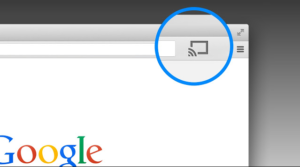
PC 또는 브라우저의 비디오를 네트워크의 모든 장치로 전송하는 경우. 이를 위해 Chrome 브라우저를 사용할 수도 있습니다.
이를 수행하는 두 가지 방법이 있습니다. 브라우저 탭을 전송하려면 Chrome 브라우저를 열고 오른쪽 상단에있는 점 3 개 메뉴를 선택하면됩니다.
전송을 선택하면 Chrome에서 전송할 수있는 네트워크의 모든 기기를 표시하는 새 메뉴가 열립니다.
이에 대한 또 다른 옵션은 Chromecast를 지원하는 온라인 비디오 또는 음악 서비스 내에서 전송하는 것입니다. 지원하는 경우 음악 플레이어 또는 동영상 내에서 전송 아이콘이 표시됩니다.
전송 아이콘을 선택하면 동일한 기기 선택 창이 열립니다.
Google Home 앱에서 제공하는 모든 비 전송 제어를 원하는 경우. 그러면 작동 할 다른 트릭이 있습니다.
Android Emulator를 통해 PC에서 Google Home 앱 설정

설정 한 경우-Google Home 앱을 설치 한 다음 Android 에뮬레이터 Windows가 컴퓨터에서 모바일 앱을 실행할 수 있습니다. 예를 들어 BlueStacks는 Google Home 앱을 포함하여 많은 Android 애플리케이션을 설치하고 실행합니다. 전체 기능은 매우 유사합니다.
BlueStack :
BlueStack은 Windows 및 Mac에서 가장 인기있는 Android 에뮬레이터 중 하나입니다. 또한 균형 잡힌 에뮬레이터 중 하나입니다. 에뮬레이터는 전원, 그래픽 및 처리가 혼합되어있어 PC에 가장 적합한 Android 에뮬레이터입니다. 앱을 사용하거나 BlueStacks에서 게임을 한 후에는 에뮬레이터가 하이 그래픽 게임을 할 수있을만큼 충분히 기능하므로 완벽하게 작동합니다.
Bluestacks는 또한 '최근' 누가 버전. 그러나 Android보다 6 배 빠르다고 주장합니다. 이 소프트웨어에는 최신 게임 컨트롤 창에서 키 컨트롤을 관리 할 수있는 고급 키 매핑 및 컨트롤 시스템이 있습니다.
최소 시스템 요구 사항
- 운영 체제 : Microsoft Windows 7 이상.
- 프로세서 : Intel 또는 AMD 프로세서.
- RAM : PC에 최소 2GB의 RAM이 있어야합니다.
- 하드 디스크 드라이브 : 5GB 여유 디스크 공간
- PC의 관리자 여야합니다.
BlueStacks 다운로드 | Windows 및 Mac
설치:
BlueStacks에는 광고가 포함되어 있지만 불쾌하지는 않습니다. 이 앱은 사용하기 쉽고 Google Home 앱을 쉽게 실행합니다. 컴퓨터에 BlueStacks를 다운로드하여 설치할 수 있습니다. 설치가 완료된 후 BlueStacks를 실행하기 만하면됩니다.
1 단계:
시작되면 앱을 설치할 수 있도록 Google Play에 로그인하라는 메시지가 나타납니다. 해.
2 단계:
Google 계정에 로그인하면 새 휴대 전화를 설정 한 후 수행 할 몇 가지 지침을 볼 수 있습니다. 여기에는 해당 기기에 대한 Google 서비스 활성화가 포함됩니다. 비활성화하는 것을 잊지 마십시오 Google 드라이브에 백업 , 실제 휴대 전화가 아니므로 백업을 원하지 않습니다.
3 단계 :
간단히 선택 더 과 동의하기 완료되면.
4 단계 :
마침내 Android에서 Google Play 출시를 볼 수 있습니다. Google Home 용 Google Play를 찾아 설치 .
설치가 완료되면 최신 PC 용 Google Home을 사용할 준비가 된 것입니다!
BlueStack에서 Google Home을 설정하는 방법

bin 파일을 iso로 바꾸는 방법
설치가 완료되면 다음을 선택할 수도 있습니다. 집 BlueStack의 탭을 눌러 홈 화면으로 돌아갑니다.
1 단계:
두 번 탭 집 Google Home을 여는 앱입니다. 앱이 시작되면 화면이 프로필보기로 수정되어 일반 휴대폰에서 앱이 실행될 때의 모습을 시뮬레이션합니다.
2 단계:
시작하기 아이콘을 선택하기 만하면됩니다.
3 단계 :
그런 다음 Google 계정을 선택하십시오
4 단계 :
확인을 누릅니다
5 단계 :
그러면 위치 액세스 화면이 나타납니다. 간단히 선택 다음 계속하다.
6 단계 :
그런 다음 선택 허용하다 앱이 사용자의 위치를 알 수 있도록합니다.
완료되면 앱이 Google Home 계정에 연결됩니다. 그러면 이전에 Android 앱에서 Google Home에 추가 한 모든 기기와 앱이 표시됩니다.
7 단계 :
이제 모든 기기를 선택하고 오른쪽 상단에있는 설정 아이콘을 탭하여 기기 Google Home 설정을보고 수정할 수 있습니다.
또한 작업에 전송이 포함되지 않는 한 Google Home에서 사용중인 모든 스마트 기기를 제어 할 수 있습니다.
Google Chrome을 사용하여 Google Home 기기를 제어하는 방법

Chrome은 Google Home 앱의 일부 기능을 복사하지만 제한적입니다. 예를 들어 Chrome 브라우저를 통해 Google Home 기기를 사용할 수 없습니다. 따라서 여전히 모바일 장치 또는 Android 에뮬레이터가 필요합니다. Chrome은 모든 Chromecast 기기 또는 Google Home으로 전송하거나 스트리밍 할 수도 있습니다.
최신 Chrome 모델로 업데이트하고 컴퓨터와 Google Home 기기가 동일한 Wi-Fi 네트워크에 연결되어 있는지 확인하기 만하면됩니다. Google Home 기기로 스트리밍하거나 전송하려는 경우. 아니면 세 개의 수직 점 Chrome의 오른쪽 상단 모서리에 있거나 페이지의 빈 영역을 마우스 오른쪽 버튼으로 탭합니다. 그런 다음 캐스트 다음에 장치가 있습니다.
Chromebook에서 Google Home을 사용하는 방법
모든 Google Home 앱 기능을 제공하는 최선의 선택은 Chromebook에서 Google Home 앱을 실행하는 것입니다.
Chromebook에서 Android 앱을 실행하면 좋습니다. 또한 Chromebook이 연결된 것과 동일한 네트워크를 사용합니다.
이를 설정하려면 Chromebook 설정을 열고 앱 , 그리고 구글 플레이 스토어 섹션 탭 켜다 단추.
이 기능을 사용 설정하면 Chromebook에서 Google Play를 열거 나 Google Home 앱을 설치할 수 있습니다. 설치 후 Google Home 앱을 실행하기 만하면 Android 기기에서 작동하는 방식으로 작동합니다. 여기에는 네트워크의 모든 Cast 지원 기기로의 전송이 포함됩니다.
데스크톱 PC를 통해 모든 Google Home 장치를 제어 할 수 있습니까?
에뮬레이터를 사용하면 모든 Google Home 기능에 액세스 할 수 있습니다. 그러나 브라우저에서는 새 기기를 사용할 수 없습니다.
또한 Windows에 Google Assistant를 설치하여 Google의 가상 도우미를 최대한 활용할 수 있습니다. 그러나 Chrome에서 Google Home 기기로 미디어를 스트리밍하는 경우 음성 지원이 제한됩니다. 또한 다음과 같은 쉽고 간단한 명령을 즐길 수 있습니다. 최대 볼륨 또는 중지.
결론:
다음은 PC 용 Google Home 앱 설정에 관한 모든 것입니다. 위에서 언급 한 Android 에뮬레이터를 사용하면 Google Home 앱을 쉽게 실행할 수 있습니다. 그러나 시뮬레이터의 응답 성은 PC의 소프트웨어 및 하드웨어 사양에 따라 다릅니다.
이 기사를 즐기시기 바랍니다. 아소,이 기사에 대한 다른 방법을 공유하고 싶다면 댓글을 달아 알려주세요. 당신의 의견을 우리와 공유하는 것을 잊지 마십시오!
openwrt 대 dd-wrt 대 토마토
다음까지! 피스 아웃
또한 읽으십시오 :